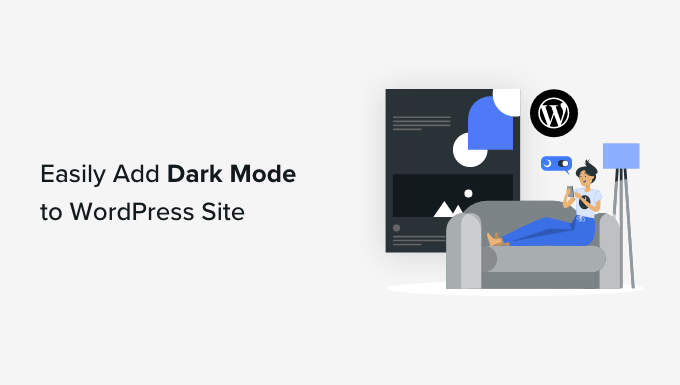آیا می خواهید حالت تاریک را به سایت وردپرس خود اضافه کنید؟
با افزودن حالت تاریک به وردپرس، وب سایت شما به طور خودکار بر اساس ترجیحات مرورگر بازدیدکننده سازگار می شود. شما همچنین می توانید یک حالت تاریک را به سایت خود اضافه کنید، بنابراین بازدیدکنندگان می توانند به راحتی بین حالت تاریک و روشن جابجا شوند.
در این مقاله به شما نشان خواهیم داد که چگونه حالت تاریک را به وب سایت وردپرس خود اضافه کنید.
حالت تاریک چیست و چرا آن را به وب سایت خود اضافه کنید؟
بسیاری از دستگاههای موبایل و رایانههای مدرن از حالت تاریک برای به حداقل رساندن میزان نور سفیدی که از صفحه نمایش میآید استفاده میکنند. این می تواند فشار چشم را به خصوص در شرایط کم نور کاهش دهد.
برخی از افراد حتی معتقدند که به شما این امکان را می دهد که تا آخر شب از رایانه و دستگاه های تلفن همراه استفاده کنید بدون اینکه نور سفید و آبی خواب شما را خراب کند.
برخی از دستگاه ها دارای حالت شب داخلی هستند که به سادگی از رنگ های گرم تر استفاده می کند. با این حال، حالت تاریک در واقع رنگ های تیره را به پس زمینه دستگاه اضافه می کند.
اگر گوشی هوشمند آیفون یا اندروید دارید، ممکن است بتوانید با استفاده از یک کلید به حالت تاریک بروید. برخی از وب سایت های محبوب مانند YouTube حتی یک طرح رنگی تیره داخلی ارائه می دهند.

در رایانههای رومیزی، میتوانید با استفاده از افزونه Chrome مانند Night Eye از وبسایتها در حالت تاریک بازدید کنید.
در اینجا نحوه ظاهر وب سایت WPBeginner با استفاده از آن پسوند آمده است:

با افزودن یک تغییر حالت تاریک به وب سایت خود، کاربران می توانند بدون نیاز به نصب افزونه مرورگر خاصی، حالتی را که ترجیح می دهند انتخاب کنند.
بسیاری از افزونه ها همچنین به شما امکان می دهند حالت تاریک را در وب سایت خود سفارشی کنید، بنابراین نیازی به استفاده از تنظیمات پیش فرض مرورگر یا دستگاه ندارید.
حتی می توانید حالت تاریک را به قسمت مدیریت وردپرس خود اضافه کنید. اگر عصرها یا شب ها روی سایت خود کار می کنید، یا اگر از خستگی چشم رنج می برید، می تواند مفید باشد.
با در نظر گرفتن این موضوع، بیایید ببینیم که چگونه میتوانید حالت تاریک را به قسمت جلویی وب سایت خود و قسمت مدیریت وب سایت وردپرس خود اضافه کنید.
نکته: آیا می خواهید از طرح رنگ تیره استفاده کنید، حتی زمانی که دستگاه بازدید کننده در حالت عادی یا در روز است؟ سپس لیست ما از بهترین تم های تیره برای وردپرس را بررسی کنید.
چگونه حالت تاریک را به وب سایت وردپرس خود اضافه کنید
ساده ترین راه برای ایجاد حالت تاریک برای وب سایت خود استفاده از Droit Dark Mode است. این افزونه یک ضامن اضافه می کند تا بازدیدکنندگان بتوانند حالت تاریک را در قسمت جلویی سایت شما فعال کنند. حتی میتواند یک جابجایی به قسمت مدیریت اضافه کند، بنابراین میتوانید حالت تاریک را برای داشبورد وردپرس فعال کنید.
ابتدا باید افزونه Droit Dark Mode را نصب و فعال کنید. برای جزئیات بیشتر، لطفاً راهنمای ما در مورد نحوه نصب افزونه وردپرس را ببینید.
پس از فعال سازی، به Droit Dark Mode » رنگ های از پیش تعیین شده و انتخاب کنید که حالت تاریک شما برای بازدیدکنندگان چگونه باشد. نسخه رایگان این افزونه دارای دو رنگ از پیش تعیین شده است، بنابراین رنگی را که می خواهید استفاده کنید انتخاب کنید.

پس از آن، روی «تنظیمات نمایش» کلیک کنید و یک سبک برای سوئیچ حالت تاریک خود انتخاب کنید.
در مرحله بعد، منوی Body Position را باز کنید و انتخاب کنید که کجای نوار لغزنده در وبلاگ یا وب سایت وردپرس شما ظاهر شود. شما معمولاً می خواهید آن را به بالای سایت خود اضافه کنید تا بازدیدکنندگان بتوانند به راحتی بین حالت های مختلف جابجا شوند.

در حالی که راهاندازی در راه نیست، زمان آن رسیده است که با انتخاب «تنظیمات عمومی» حالت تاریک را فعال کنید.
برای شروع، باید «Enable Front-end Dark mode» را فعال کنید، که سوئیچ را به قسمت جلویی وب سایت شما اضافه می کند.

در حال حاضر، وردپرس همیشه سایت شما را در حالت عادی و سبک بارگذاری می کند.
اگر میخواهید حالت تاریک را پیشفرض کنید، کافی است روی کلید «فعال کردن حالت تاریک پیشفرض» کلیک کنید.

پس از انجام این کار، فقط روی “ذخیره تنظیمات” کلیک کنید. اکنون اگر از وب سایت خود بازدید کنید، سوئیچ جدید حالت تاریک را در عمل خواهید دید.
برای فعال و غیرفعال کردن حالت تاریک، به سادگی روی سوئیچ کلیک کنید.

اضافه کردن حالت تاریک به مدیر وردپرس حوزه
با استفاده از تنظیمات داخلی میتوانید رنگبندی ادمین را در وردپرس تغییر دهید. با این حال، هیچ یک از طرحهای رنگی پیشفرض نور سفیدی را که از صفحه نمایش میآید کاهش نمیدهد.
اگر تا آخر شب کار می کنید یا از خستگی چشم رنج می برید، می توانید یک حالت تاریک را به قسمت مدیریت وردپرس اضافه کنید.
به سادگی به Droit Dark Mode » تنظیمات عمومی و برای فعال کردن ضامن «فعال کردن حالت تاریک Backend» کلیک کنید.

پس از آن، می توانید یک طرح رنگ برای حالت تاریک مدیر انتخاب کنید. فقط منوی کشویی جدید «انتخاب پالت رنگ» را باز کنید و رنگ 1 یا رنگ 2 را انتخاب کنید.
پس از انجام این کار، روی “ذخیره تغییرات” کلیک کنید.
Droit Dark Mode اکنون یک تغییر حالت تاریک را به نوار ابزار مدیریت اضافه می کند. برای مشاهده حالت تاریک ادمین در عمل، کافیست روی دکمه ضامن کلیک کنید.

اگر از ظاهر حالت تاریک راضی نیستید، سپس منوی کشویی «Select Color Palette» را باز کنید و یک سبک جدید را از لیست انتخاب کنید.
پس از آن، بر روی “ذخیره تنظیمات” کلیک کنید و از کلید برای مشاهده رنگ های جدید در عمل استفاده کنید.

امیدواریم این مقاله به شما کمک کند تا یاد بگیرید چگونه حالت تاریک را به وب سایت وردپرس خود اضافه کنید. همچنین ممکن است بخواهید راهنمای ما در مورد نحوه ایجاد یک صفحه فرود در وردپرس را ببینید، یا انتخاب متخصص ما از افزونه های ضروری وردپرس را ببینید.
اگر این مقاله را دوست داشتید، لطفاً در کانال یوتیوب ما برای آموزش های ویدیویی وردپرس مشترک شوید. شما همچنین می توانید ما را در پیدا کنید توییتر و فیس بوک